はじめに
性能試験で「いつから遅くなったのか」「負荷のピークはどこか」を探るには、時系列データの確認が欠かせません。sarはCPU / メモリ / スワップ / ディスクI/O / ネットワークなどの統計情報を時系列で収集・表示できます。
💡 補足
時系列データは「時間ごとのスナップショット」を蓄積したもので、システムの変化や傾向をあとから追跡できます。
sarの基本コマンドと使い方
基本構文
sar [オプション] [間隔(秒)] [回数]例)sar -u 1 10 → 1 秒ごとに 10 回 CPU 使用率を表示。
| 目的 | コマンド例 | 主な指標 |
|---|---|---|
| CPU | sar -u 1 5 | %user, %system, %iowait, %idle |
| メモリ | sar -r 1 5 | kbmemfree, %memused, kbcached |
| スワップ | sar -S 1 5 | pswpin, pswpout, kbcommit |
| ディスクI/O | sar -b 1 5, sar -d 1 5 | tps, bread/s, bwrtn/s |
| ネットワーク | sar -n DEV 1 5 | rxkb/s, txkb/s, ifutil |
🗂
/var/log/sa/saXX形式で日次ログが保存されており、-fオプションで指定可能です。例:sar -u -f /var/log/sa/sa17→ 17日のCPU使用率を確認
各リソースの主要指標の見方
CPU指標(sar -u)
| 指標 | 内容 |
|---|---|
%user | ユーザーモードでのCPU使用率 |
%system | カーネル処理のCPU使用率 |
%iowait | I/O待ち時間 |
%idle | アイドル(待機)時間 |
%steal | 仮想環境で他VMに割り当てられたCPU時間 |
メモリ指標(sar -r)
| 指標 | 内容 |
|---|---|
kbmemfree | 空き物理メモリ(KB) |
kbmemused | 使用中メモリ(KB) |
%memused | メモリ使用率 |
kbbuffers | バッファキャッシュ(KB) |
kbcached | ページキャッシュ(KB) |
kbactive | アクティブメモリ(使用中) |
kbinact | インアクティブメモリ(未使用寄り) |
kbdirty | ディスクにまだ書き込まれていないキャッシュ |
スワップ指標(sar -S)
| 指標 | 内容 |
|---|---|
kbswpfree | 空きスワップ(KB) |
kbswpused | 使用スワップ(KB) |
%swpused | スワップ使用率 |
pswpin / pswpout | スワップイン / アウト回数(1秒あたり) |
kbcommit | コミットされたメモリ量(KB) |
%commit | 物理+スワップに対する割合 |
ディスクI/O指標(sar -b, sar -d)
| 指標 | 内容 |
|---|---|
tps | 秒あたりのI/O要求数 |
rtps, wtps | 読み取り / 書き込み要求数 |
bread/s, bwrtn/s | ブロックデバイスへの読み書き量(blocks/s) |
ネットワーク指標(sar -n DEV)
| 指標 | 内容 |
|---|---|
rxpck/s, txpck/s | 受信 / 送信パケット数 |
rxkb/s, txkb/s | 受信 / 送信キロバイト数 |
ifutil | インターフェース使用率(%)※ver.12.5以降 |
sar出力の見方(代表的な例)
sar はオプションを変えるだけで CPU / メモリ / スワップ / ディスク I/O / ネットワーク を時系列で可視化できます。ここでは各リソースごとに “典型的な出力例” を示し、読み方と分析ポイント を整理します。
CPU 使用率(sar -u)
10:00:00 AM CPU %user %nice %system %iowait %steal %idle
10:10:00 AM all 20.00 0.00 10.00 5.00 0.00 65.00
10:20:00 AM all 35.00 0.00 15.00 8.00 0.00 42.00- 読み方
%user+%systemが高い → CPU計算量が増加%iowaitが高い → ディスク or ネットワーク I/O待ち%idleが低い → CPUに余裕がない状態
- 分析ポイント
%iowaitも同時に上昇していれば I/O がボトルネック- 仮想環境で %steal が10%以上なら、他VMとのCPUリソース競合が発生している可能性ある。 ホスト全体のCPU過負荷や、他VMの高負荷動作を疑う
メモリ使用量(sar -r)
10:00:00 AM kbmemfree kbmemused %memused kbbuffers kbcached kbactive
1048576 2097152 66.7 128000 256000 512000
10:10:00 AM 512000 2621440 83.6 64000 128000 768000- 読み方
kbmemfree減少 /%memused上昇 → 空きメモリ減少kbcached減少 → キャッシュを使い切り始めた兆候
- 分析ポイント
kbactiveが増えていれば 実プロセスがメモリを消費- 空き + キャッシュが枯渇するとスワッピングが発生しやすい
スワップ状況(sar -S)
10:00:00 AM kbswpfree kbswpused %swpused pswpin pswpout kbcommit %commit
2048000 0 0.0 0 0 1048576 25.0
10:10:00 AM 1800000 248000 12.1 40 60 1258291 30.0- 読み方
pswpin,pswpoutが発生 → スワップイン/アウト中%commitが100%に近づく → 物理+スワップ全体が逼迫
- 分析ポイント
pswpoutが連続増加 = メモリ不足でページが大量退避kbcommitの伸びは予約メモリ(commit charge)の増加サイン
ディスク I/O(sar -b / sar -d)
10:00:00 AM tps rtps wtps bread/s bwrtn/s
50 10 40 5120 20480
10:10:00 AM 120 20 100 12288 40960- 読み方
tps(I/O要求数/秒)が急増 → ディスク負荷が上昇bread/s/bwrtn/s→ 読み書き量のトレンドを見る
- 分析ポイント
sar -uの%iowaitとセットでCPUがI/O待ちかどうかを確認- 曜日や時間帯でスパイクするなら バックアップ・バッチ処理を疑う
ネットワークトラフィック(sar -n DEV)
10:00:00 AM IFACE rxpck/s txpck/s rxkb/s txkb/s ifutil
eth0 1250 960 820 640 25.0
10:10:00 AM eth0 2500 2200 1640 1280 49.5- 読み方
rxkb/s,txkb/sの増減で受信/送信量を確認ifutilが 70% を超え続ける → 帯域の逼迫
- 分析ポイント
- トラフィック急増と同時にCPUの %softirq や 受信パケット数(rxpck/s)が急増していれば、ネットワーク割り込みがボトルネック
- 複数インターフェースがある場合はボンド設定や負荷分散を検討
📝 総合Tips
- 異常値が出た時刻を起点に、sar 各オプションのログを横串で確認すると効果的。
- CPU高負荷+
bread/s増加→「I/O原因のCPU飽和」など、原因と結果が結び付けやすい。
実践例:ログから負荷ピークを特定する
性能試験中に Web サーバーの応答が低下。sar -u -f /var/log/sa/sa17 で確認した抜粋は次のとおりです。
03:00:00 PM CPU %user %system %iowait %idle
03:10:00 PM all 15.0 8.0 2.0 75.0
03:20:00 PM all 40.0 15.0 5.0 40.0分析ポイント
- 15:10 → 15:20 で
%user15% → 40%、%idle75% → 40%:
→ 15:20 前後に CPU 負荷が急増 %iowaitも微増しており、I/O を伴う処理が重なった可能性
対処の方向
- 15:20 付近の アクセスログやジョブ投入 を調査
- 必要に応じ 負荷分散 や キャッシュ設定の強化 を検討
💡 性能試験Tips
ピーク時刻が分かれば「そのタイミングに何が起きたか」をピンポイントで追えるため、原因究明が大幅に楽になります。
まとめ
sarを使えば、CPU・メモリ・スワップ・ディスク・ネットワークといった各種リソースの使用状況を時系列で追跡できます。
性能試験や障害調査では、次のポイントを意識してログを確認しましょう。
- ピーク時間帯を特定し、その前後でリソース使用率(例:
%user,%iowait,%memused,pswpout,tpsなど)がどう変化したかを見る - 異常値が出た時間に、同時に起きたジョブ実行・アクセス集中・バッチ処理などがないかも併せて確認
%idleや ディスクI/O量 (bread/s,bwrtn/s)、ネットワーク帯域 (rxkb/s,txkb/s) を組み合わせてボトルネックを特定する
sarは単体でも便利ですが、他のコマンド(vmstat, mpstat, jstatなど)と組み合わせることで、より多角的な分析が可能になります。

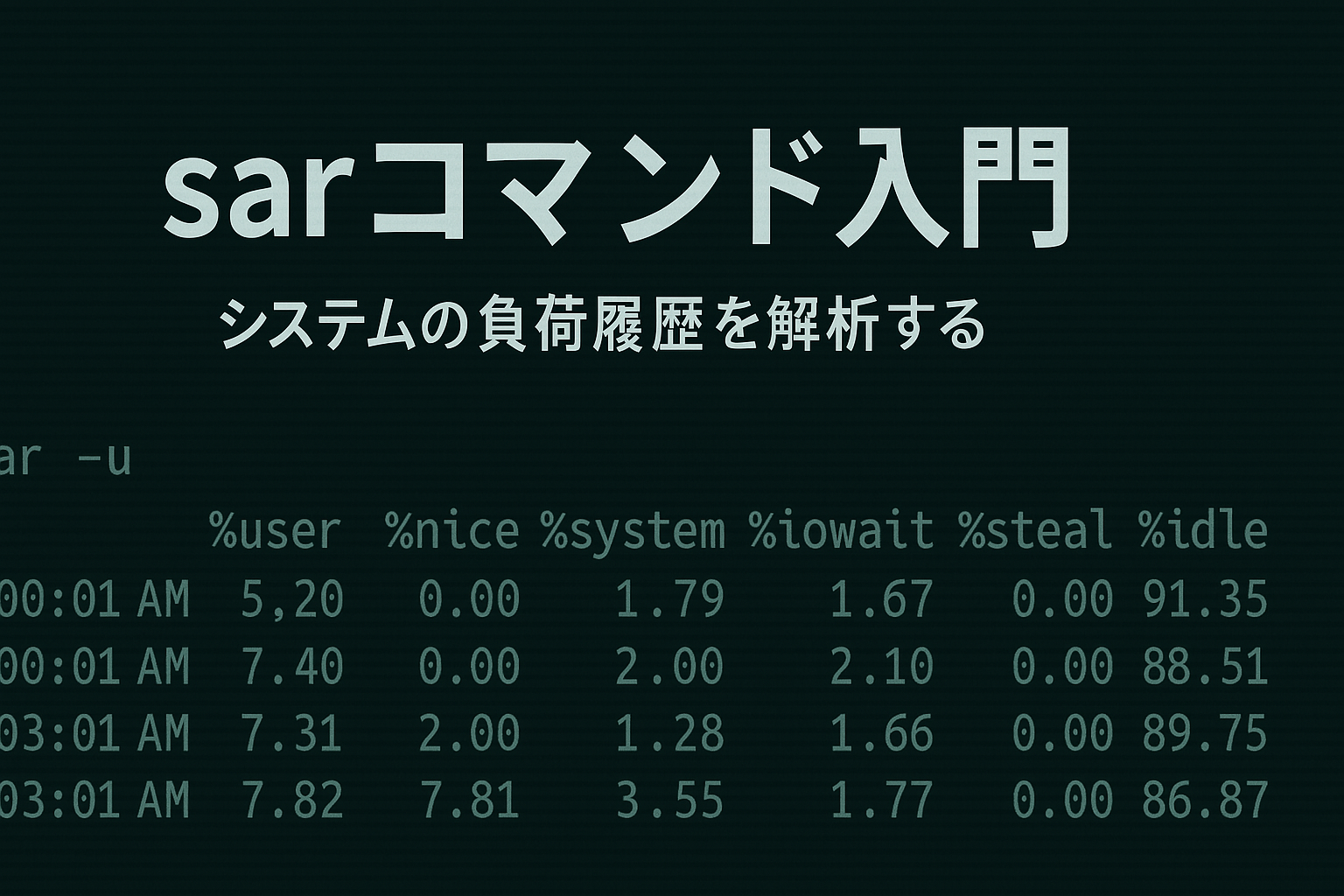


コメント